Win7远程桌面连接设置及操作方法(详细教程)
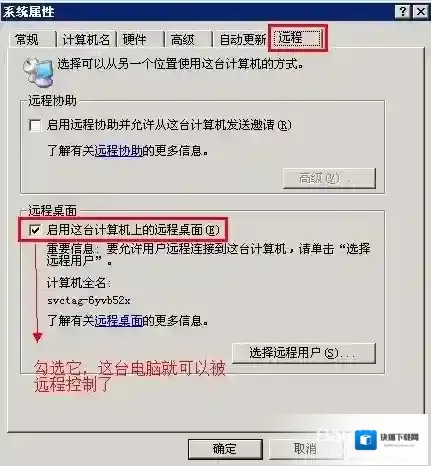
Windows7如下图
这样设置之后呢,需要被远程的电脑就操作好了。二、Win7远程桌面连接1、直接按快捷键WIN键+R快速调出运行小窗口,并在运行输入框内输入mstsc,如下图
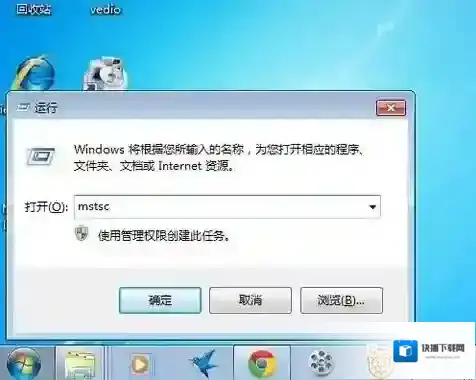
Windows7小窗口
2、在运行小窗口中输入命令mstsc命令后单击确定,这时我们会看到远程桌面连接的客户端启动,如下图
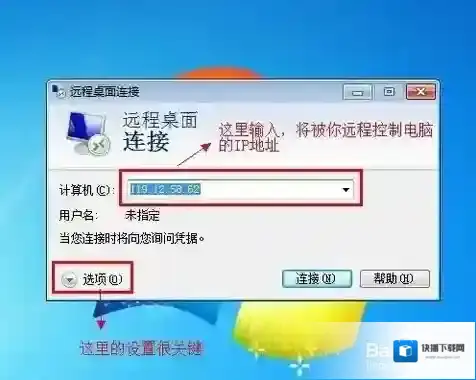
Windows7上图
3、单击上图左下角的选项,在弹出的窗口中选择本地资源选项卡,如下图
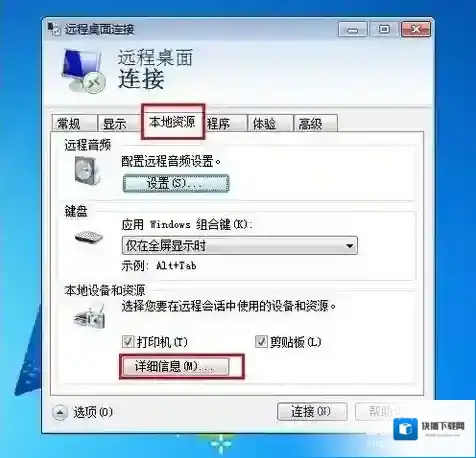
Windows7远程桌面连接
4、单击上图中的详细信息这时会弹出一个新的小窗口,我们勾选驱动器前面的复选框并单击下方的确定,如下图
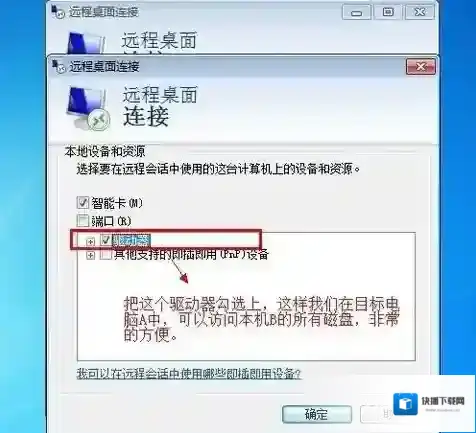
Windows7电脑
5、在相关设置调整好后,我们就可以点击远程桌面连接窗口下方的连接,如下图
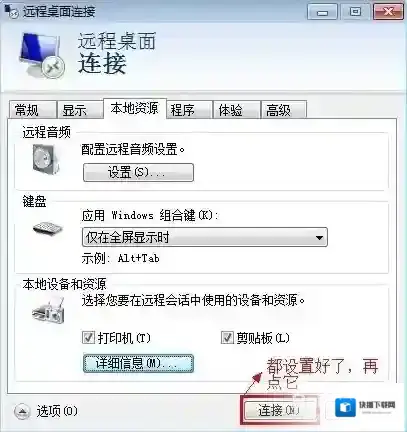
6、这我们单击上图中的连接(如果提示是否连接,选是),我们会看到一个登录的窗口,如下图
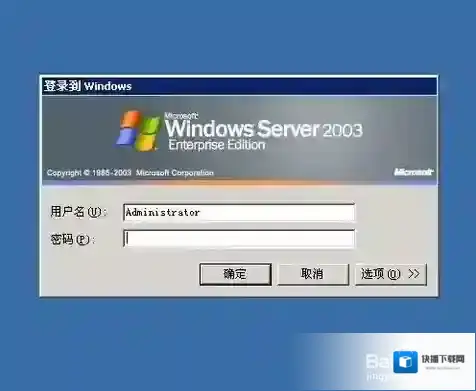
7、在上图中输入目标电脑A的用户名和密码,然后单击确定,这时,我们就可以看电脑A的桌面了,你可以进行你想做的事了。当然,我们可以在目标电脑A上备份资料到电脑B上,如下图
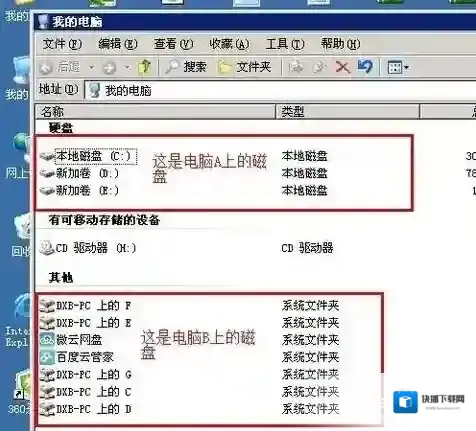
win7系统下远程桌面的操作方法就介绍到这里了,不管是Win7系统远程win7 还是远程别的系统都是可以的。
Windows7软件相关内容
-

-
如何深度清理c盘垃圾
步骤一、右键点击C盘选择“属性”,点击之后会出现下图 Windows7点击 步骤二、点击上图中的“清理磁盘”按钮,会出现下面第一幅图,别着急稍等片刻会出现第二幅图。 Windows7你不想 步骤三、在弹出的对话框中选择你想删除的文件。这里能删除的有系...2025-10-01 -

-
Win7开机时系统提示Windows已遇到关键问题一分钟后自动重新启动怎么解决
Windows7可以用 具体解决方法介绍: 1、把电脑右下角网络断开。 按下“WIN+R” 打开“运行”命令窗口。 Windows7命令提示符 2、在里面双击,输入“cmd”命令 按回车键“Enter”打开管理员窗口。 或者点击左下角“开始”--找到...2025-10-01 -

-
远程桌面连接共享文件方法(本地计算机和远程计算机共享磁盘)
在我们使用远程桌面连接远程计算机、服务器的时候经常会需要交换文件,如果你服务器上没有安装FTP,那么你可以使用远程桌面的共享文件功能,很多朋友可能不会使用,下面小编就和大家分享下具体的方法。步骤如下:1、打开远程桌面连接窗口,点击显示选项 Windo...2025-10-01 -

-

-
2345safecenter怎么删除
Windows7删除 如上2345safecentersvc服务 Windows7注册表 如上为2345safecenter进程,还有一个2345RTProtect.exe进程。删除方法如下: 1、首先要卸载2345安全卫士,2345SafeCent...2025-10-01

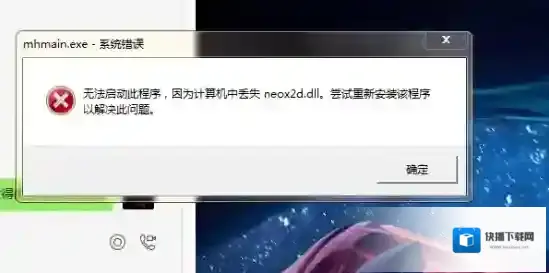

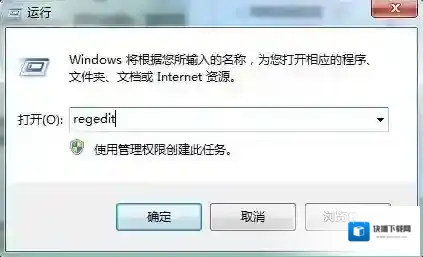
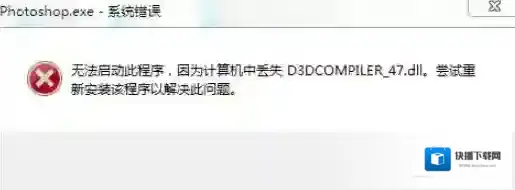
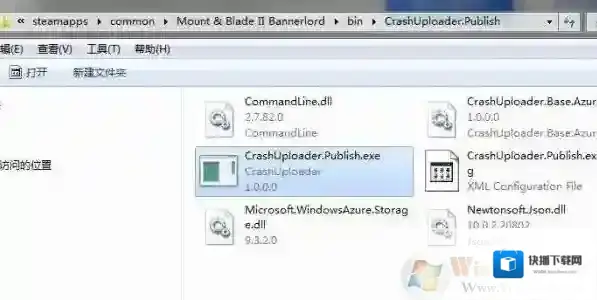
发表回复
评论列表 (0条)